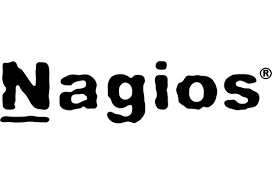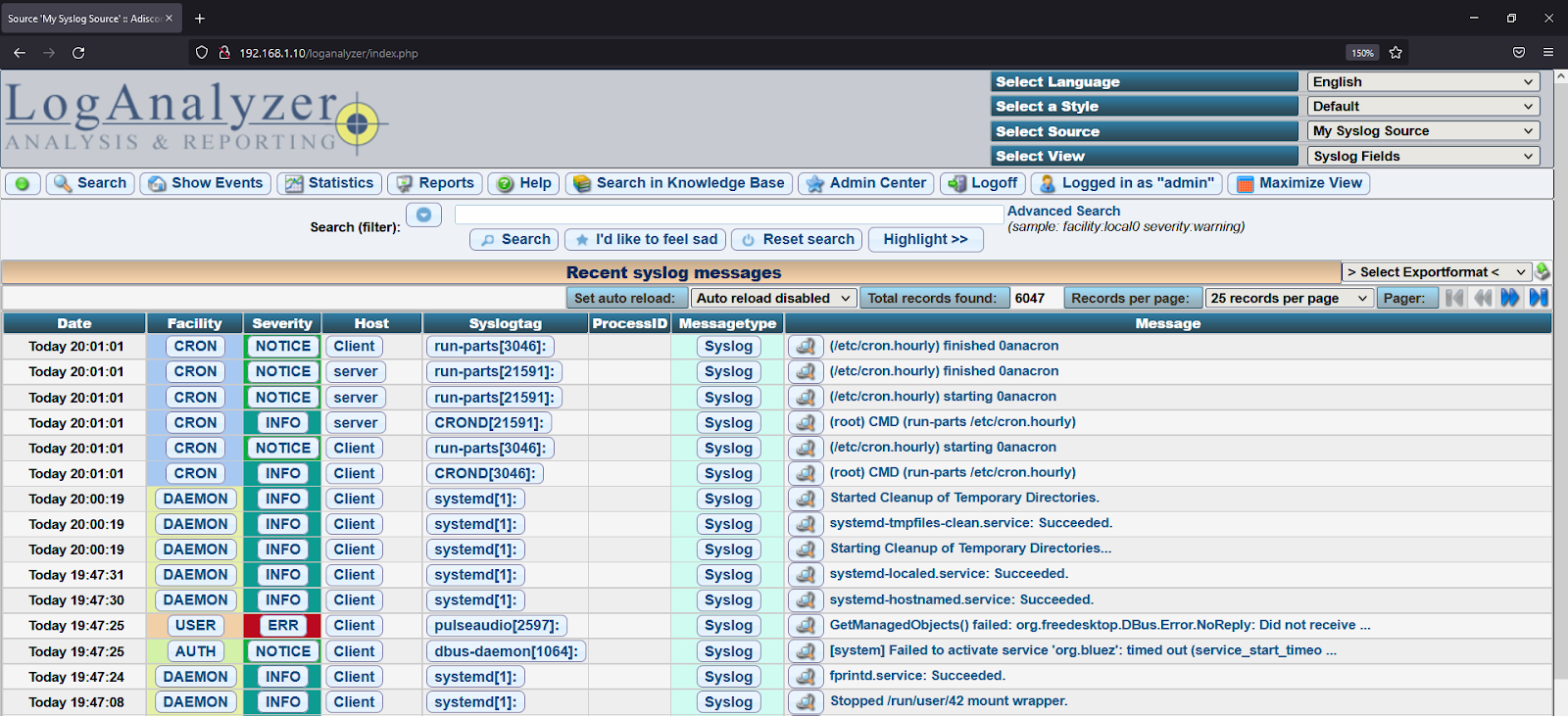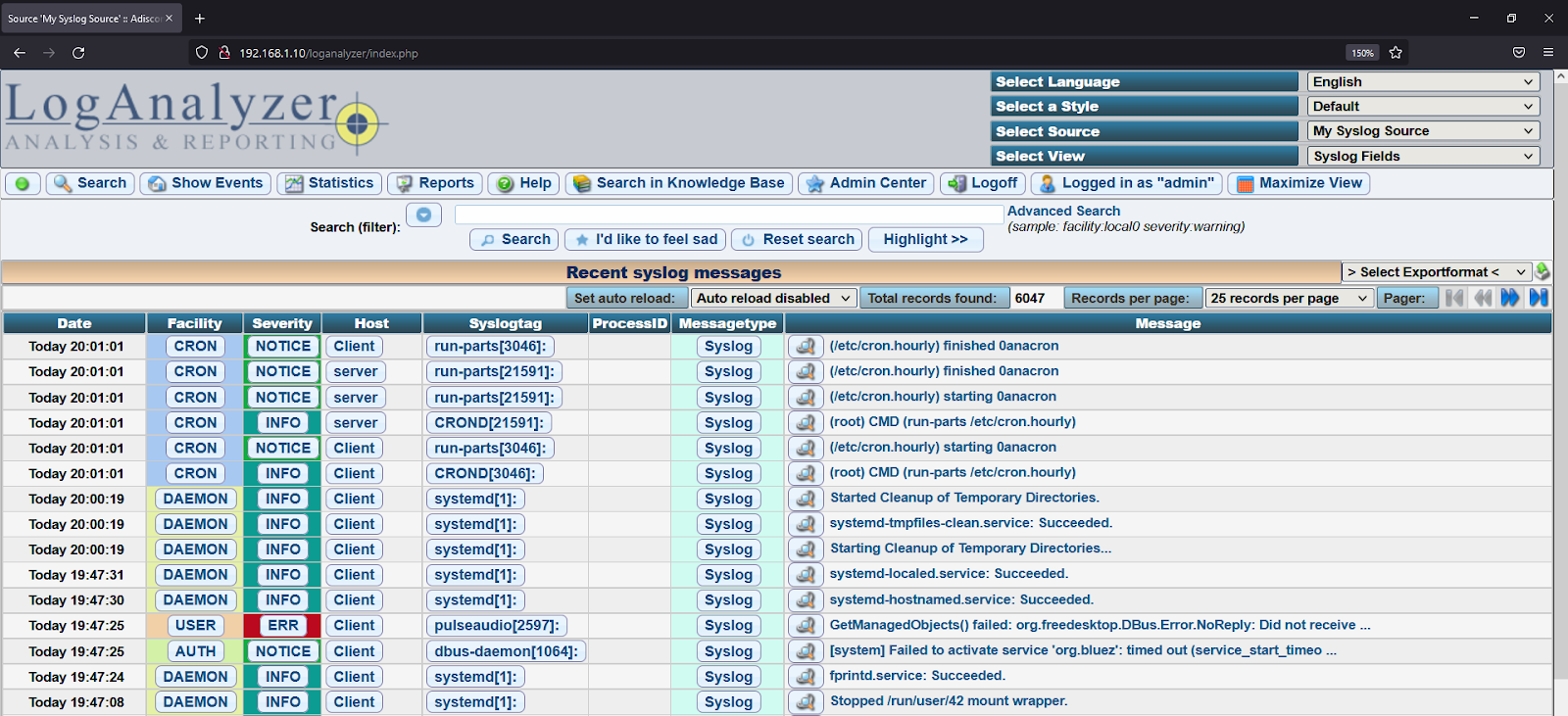CHI TIẾT BÀI VIẾT
Hướng Dẫn Cài Đặt Odoo 14 trên Ubuntu 20.04
Mục tiêu: A. Cài đặt những packages và thư viện cần thiết. B. Cài đặt Postgresql và cầu hình Postgresql C. Cài đặt Odoo D. Xem log, khắc phục sự cố và hướng dẫn chỉnh sửa database. Lưu ý: phần cài đặt demo dưới đây đã login vào user root. Nếu chưa login phải có sudo ở trước để có thể cài đặt được. A. Cài đặt những package và những thư viện cần thiết apt-get update apt-get upgrade Tạo User system và group tên odoo adduser --system --home=/opt/odoo --group odoo Cài đặt thư viện Python apt-get install -y python3-pip apt-get install python-dev python3-dev libxml2-dev libxslt1-dev zlib1g-dev libsasl2-dev libldap2-dev build-essential libssl-dev libffi-dev libmysqlclient-dev libjpeg-dev libpq-dev libjpeg8-dev liblcms2-dev libblas-dev libatlas-base.dev Cài đặt npm apt-get install -y npm npm install -g less less-plugin-clean-css B. Cài đặt và cấu hình postgresql apt-get install postgresql Vào user postgres Tạo rode và user database odoo14 Sudo su - postgres createuser --createdb --username postgres --no-createrole --no-superuser --pwprompt odoo14 vào sql để cấu hình user odoo14 sql ALTER USER odoo14 WITH SUPERUSER; exit C. Cài đặt Odoo Cài đặt Git apt-get install git Sử dụng git để cài đặt odoo Vào user odoo sudo su - odoo -s /bin/bash git clone https://www.github.com/odoo/odoo --depth 1 --branch 14.0 --single-branch . (Lưu ý dấu chấm) exit Cài đặt file requirement pip3 install -r /opt/odoo/requirements.txt Cài đặt wkhtmltopdf, vì odoo sử dụng wkhtmltopdf để in ra report wget http://github.com/wkhtmltopdf/wkhtmltopdf/releases/downlodo/0.12.5/wkhtmltox_0.12.5-1.bionic_amd64 debsudo dpkg -i wkhtmltox_0.12.5-1bionic_amd64.deb sudo apt install -f Cấu hình odoo, ta copy odoo.conf vào file /etc/odoo.conf cp /opt/odoo/debian/odoo.conf /etc/odoo.conf Sử dụng nano để bắt đầu cấu hình odoo nano /etc/odoo.conf Cấu hình file odoo.config như sau. [options] ; This is the password that allows database operations: admin_passwd = admin db_host = False db_port = False db_user = odoo14 db_password = False addons_path = /opt/odoo/addons logfile = /var/log/odoo/odoo.log Lưu ý phần db_password và logfile Cấp quyền truy cập cho odoo.conf chown odoo: /etc/odoo.conf. Tạo file var/log/odoo và cấp quyền cho user odoo truy cập vào mục này để có thể thông báo log mkdir /var/log/odoo chown odoo:root /var/log/odoo Cấu hình file service bằng nano. /etc/system/system/odoo.service Điền thông tin như bên dưới [Unit] Description=Odoo Documentation=http://www.odoo.com [Service] # Ubuntu/Debian convention: Type = simple User = odoo ExecStart=/opt/odoo/odoo-bin -c /etc/odoo.conf [Install] WantedBy=default.target Ta cho phép quyền truy cập của user root vào mục này chmod 775 /etc/system/system/odoo.service chown root: /etc/system/system/odoo.service Khởi động odoo.service systemctl start odoo.service Kiểm tra odoo status systemctl status odoo.service Kiểm tra file Log tail -f /var/log/odoo/odoo.log Đến bước này thì ta có thể truy cập vào odoo thông qua http://
Nếu không gặp lỗi hãy đi đến bước tạo Master Password và quản lý database. D. Xem log, khắc phục sự cố và hướng dẫn chỉnh sửa database. Nếu gặp lỗi như hình bên dưới. Việc đầu tiên check file log. Nếu file log hiện thông báo: FATA: Peer authentication fail for user ‘odoo14’ Ta thực hiện như sau: Nano vào file /etc/postgresql/12/main/pg_hba.conf Lưu ý: nếu tìm không thấy hãy tra google với từ khóa sau: where pg_hba.conf. và tùy vào version postgresql mà file pg_hba.conf nằm ở các vị trí khác nhau Tìm đến dòng # Database administrator login by Unix domain socket localallpostgrespeer Và thêm 1 dòng bên dưới dòng ở trên localallodoo14md5 và kết quả ta được ở hình bên dưới Restart lại postgres service Vào user postgres sudo su – postgres nhập lệnh psql tiếp tục tạo password cho odoo14 ALTER USER odoo14 PASSWORD ‘123abc!@#’; Sao đó thoát khỏi psql và user postgres Nano vào /etc/odoo.conf Thay db_password bằng với password vừa mới tạo trong sql db_password = 123abc!@# Restart lại odoo service Và ta đã tạo odoo trên Ubuntu thành công Ta tạo master password và điền những thông tin cần thiết và chọn create database (nếu muốn có data mẫu hãy tick vào Demo data) Để xem các database hãy vào đường dẫn sau



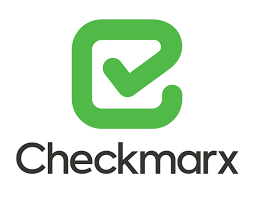
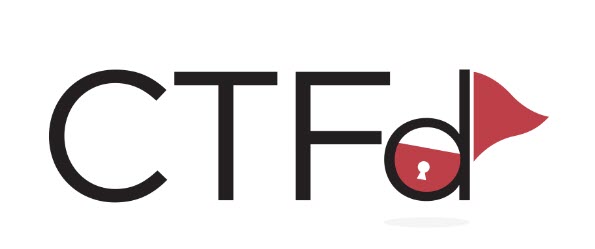
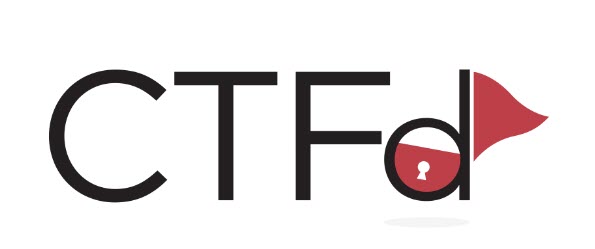

.png)